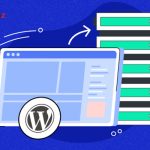Trong hệ điều hành Linux, mỗi thiết bị đều có một tên định danh riêng gọi là hostname – một yếu tố quan trọng giúp phân biệt giữa các máy tính trong cùng hệ thống mạng. Dù bạn là quản trị viên hệ thống hay người dùng đang học về Linux, việc hiểu và sử dụng thành thạo lệnh hostname sẽ giúp bạn kiểm soát, cấu hình và quản lý máy chủ hiệu quả hơn. Bài viết dưới đây sẽ hướng dẫn chi tiết cách sử dụng lệnh hostname trong Linux, kèm theo các ví dụ thực tiễn và mẹo hay, giúp bạn làm chủ hệ thống chỉ với một vài dòng lệnh đơn giản nhưng cực kỳ hữu ích.
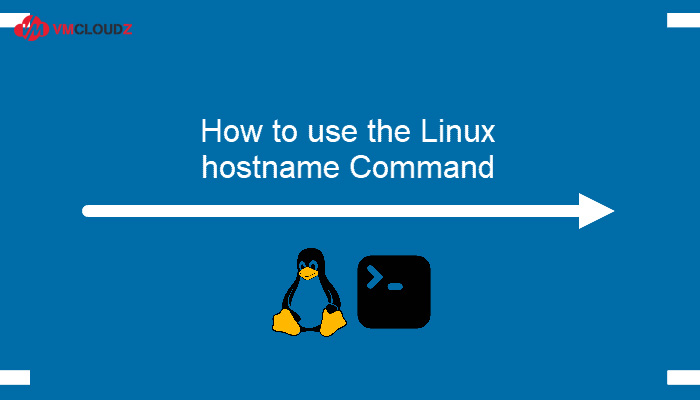
Tổng hợp các lệnh hostname phổ biến trong Linux
1. Lệnh hostname trong Linux là gì?
Lệnh hostname trong linux hay được biết đến là máy chủ duy nhất được thiết lập ở trong quá trình cài đặt đầu tiên của hệ điều hành. Đối với những dòng máy ảo thì hostname sẽ được gắn hệ thống tự động. Tuy nhiên bạn vẫn hoàn toàn thay đổi được hostname bằng cách là đặt lệnh hostname ở trong Linux. Theo đó cú pháp đặt lệnh mà bạn có thể thực hiện là:
hostname [OPTION]… [HOST_NAME]
Bạn cần lưu ý rằng cú pháp trên sẽ có OPTION và HOSTNAME sẽ là 2 thành phần không bắt buộc. Thay vào đó bạn có thể sử dụng thêm nhiều phương án khác cho lệnh hostname.
2. Tổng hợp 11 tuỳ chọn của lệnh hostname trong Linux
Lệnh hostname trong linux sẽ có 11 tùy chọn được sử dụng phổ biến. Trong đó chúng ta có thể kể đến:
– a, –alias: Chính là hiển thị về tên bí danh của host, nhưng tùy chọn này tính đến thời điểm hiện tại đã bị lỗi thời.
-A, –all-fqdns: Sẽ hiển thị tất cả các FQDN – Fully Qualified Domain Name đây chính là tên miền đầy đủ của máy.
-b hoặc –boot: Sẽ cho phép đặt hostname cố định và sử dụng mặc định hay còn được gọi là localhost.
-d, –domain: Sẽ hiển thị domain DNS
-f, –fqdn, –long: Tùy chọn này sẽ hiển thị FQDN với short hostname và domain DNS.
-F, –file: Tùy chọn này sẽ đọc hostname từ một file
-i, –ip: Tùy chọn sẽ hiển thị đầy đủ các network addresses được liên kết với hostname
-I, –all-ip: Với tùy chọn này sẽ hiển thị tất cả các network addresses sẽ được liên kết với hostname trong đó có bao gồm cả địa chỉ đã được cấu hình trên các giao diện mạng.
-s, –short: Sẽ hiển thị về short hostname
-V, –version: Hiển thị về thông tin phiên bản đã cài đặt
-h, –help: Tùy chọn hiển thị về hướng dẫn trợ giúp
3. Các ví dụ thực tế về cách sử dụng hostname trong Linux
Lệnh hostname trong linux sẽ được thể hiện cụ thể thông qua các ví dụ, cụ thể:
Ví dụ 1: Thiết bị lệnh hostname trong Linux sẽ kiểm tra hostname
Người dùng hoàn toàn có thể kiểm tra hostname bằng cách sử dụng lệnh hostname trong Linux. Bạn thực hiện bằng những bước cụ thể sau:
- Bước 1: Người dùng mở Ubuntu Terminal.
- Bước 2: Tiến hành thực hiện nhập lệnh sau: hostname
- Bước 3: Sau khi nhập lệnh bạn bấm enter, output sẽ hiển thị hostname ở trong thiết bị Linux.
Ví dụ 2: Thực hiện kiểm tra short hostname bằng lệnh hostname
Nếu như máy tính của bạn có Linux có tên hostname dài với nhiều dấu chấm thì hoàn toàn có thể sử dụng thêm các tùy chọn khác như -s hoặc -short để hiển thị phần đầu tiên trong hostname. Bạn hoàn toàn có thể thực hiện kiểm tra short hostname bằng cách đặt lệnh sau:
- Bước 1: Trước tiên bạn hãy mở Ubuntu Terminal.
- Bước 2: Sau đó hãy nhập vào lệnh sau: hostname
- Bước 3: Người dùng bấm enter và tiếp tục nhập lệnh cho short hostname
- Bước 4: Bạn hãy lựa chọn bấm enter, output sẽ bắt đầu hiển thị hostname và short hostname.
Ví dụ 3: Thay đổi về hostname cho đến khi khởi động lại
Lệnh hostname trong linux sẽ thay đổi cho đến khi khởi động lại, lúc này bạn cần kết hợp với lệnh sudo với thuộc tính là hostname mới. Bạn sẽ cần phải thực hiện để có thể đổi hostname thành wordpress.hosting, hostname mới sẽ được tồn tại cho đến lần khởi động tiếp theo.
- Bước 1: Người dùng mở Ubuntu Terminal.
- Bước 2: Nhập lệnh sau để xem hostname hiện tại: hostname
- Bước 3: Sau đó người dùng bấm Enter, sau đó thay đổi hostname bằng lệnh lệnh sudo: sudo hostname wordpress.hosting
- Bước 4: Người dùng bấm enter và nhập Password và tiếp tục bấm Enter.
- Bước 5: Sau đó bạn cần tiếp tục nhập với dòng lệnh hostname
- Bước 6: Cuối cùng là bạn chỉ cần bấm enter và màn hình sẽ bắt đầu hiển thị chuyển đổi.
Ví dụ 4: Thay đổi hostname vĩnh viễn
Trong trường hợp bạn muốn thay đổi lệnh hostname vĩnh viễn bằng việc đặt lệnh hostname trong linux. Người dùng có thể chạy lệnh sudo hostnamectl hay chỉnh sửa file /etc/hostname và /etc/hosts thủ công.
- Bước 1: Người dùng mở Ubuntu Terminal và nhập lệnh sau để xem hostname hiện tại:
- Bước 2: Sau đó, hãy bấm Enter rồi thay đổi hostname vĩnh viễn với lệnh sau: sudo hostnamectl set-hostname
- Bước 3: Bấm Enter, nhập Password và tiếp tục bấm Enter.
- Bước 4: Sau đó hãy nhập lại dòng lệnh sau để xem hostname đã được thay đổi thành công chưa
- Bước 5: Nếu khi thay đổi đã thành công thì bạn bấm enter và sẽ nhìn thấy hostname đã được thay đổi.
Ví dụ 5: Hiển thị domain NIS
Người dùng đang sử dụng NIS thì hoàn toàn có thể kiểm tra domain DNS bằng lệnh hostname trong Linux bằng những tùy chọn -y , –yp hoặc –nis. Cách thực hiện cụ thể:
- Bước 1: Trước tiên bạn hãy mở Ubuntu Terminal .
- Bước 2: Sau đó hãy nhập lệnh sau: hostname -y
- Bước 3: Bấm Enter. Lúc này, output sẽ hiển thị domain NIS trong terminal.
Ví dụ 6: Thay đổi domain NIS
- Bước 1: Mở Ubuntu Terminal và nhập câu lệnh sau: sudo hostname -y My_NIS
- Bước 2: Sau đó hãy bấm Enter và nhập Password.
- Bước 3: Tiếp tục bấm Enter và sau đó nhập một trong ba lệnh sau để kiểm tra domain NIS mới
- Bước 4: Hãy tiếp tục bấm Enter, output sẽ hiển thị như sau. Có thể thấy rằng, domain NIS đã được đổi sang My_NIS .
Ví dụ 7: Hiển thị network addresses có liên quan
Người dùng hoàn toàn có thể xem được các network addresses liên quan đến lệnh hostname trong linux với các tùy chọn sau:
- Bước 1: Mở Ubuntu Terminal và nhập một trong số các lệnh –ip-address.
- Bước 2: Tiếp theo bấm Enter, bạn sẽ nhìn thấy các network addresses liên quan đến hostname trong output.
Ví dụ 8: Hiển thị về tất cả các network addresses
Người dùng hoàn toàn có thể xem được danh sách của tất cả network addresses được cấu hình trên giao diện network bằng cách sử dụng lệnh hostname trong Linux, cụ thể:
- Bước 1: Mở Ubuntu Terminal .
- Bước 2: Nhập một trong số các lệnh hostname –all-ip-address.
Ví dụ 9: Hệ thống hiển thị Fully Qualified DomaName
Với Fully Qualified Domain Name sẽ bao gồm cả short hostname và domain DNS. Để có thể hiển thị thông tin này, bạn có thể sử dụng lệnh hostname trong Linux với các tùy chọn -f , –fqdn hoặc –long.
- Bước 1: Mở Ubuntu Terminal và nhập câu lệnh hostname –long
- Bước 2: Sau đó hãy tiếp tục nhấn Enter lúc này màn hình sẽ bắt đầu hiển thị thông tin Fully Qualified Domain Name bạn cần.
Ví dụ 10: Hiển thị Alias do host đặt
Người dùng có thể xem Alias được đặt ở trước đó bằng cách sử dụng những câu lệnh hostname trong Linux. Bạn có thể thực hiện theo các bước sau:
- Bước 1: Mở Ubuntu Terminal và nhập câu lệnh sau: hostname -a
- Bước 2: Sau đó hãy bấm Enter, khi này bạn sẽ nhìn thấy được không có sự xuất hiện của output nào vì chúng ta vẫn chưa đặt Alias để thay thế hostname trước đó. Nhưng nếu bạn đã đặt Alias, bạn sẽ nhận được output tương ứng.
Ví dụ 11: Nhận trợ giúp về lệnh hostname trong Linux
Lúc này trang sẽ hỗ trợ giúp cho lệnh hostname trong linux sẽ cung cấp cho người dùng. Trong đó sẽ có một số mô tả ngắn gọn về lệnh này. Dưới đây là cách để bạn có thể tìm hiểu chi tiết:
- Bước 1: Mở Ubuntu Terminal và nhập câu lệnh sau: hostname –help
- Bước 2: Tiếp theo bấm Enter, output sẽ hiển thị
Ví dụ 12: Xem version của lệnh hostname trong Linux
Người dùng hoàn toàn có thể kiểm tra được các version hiện tại của lệnh hostname trong linux với câu lệnh hostname và tùy chọn là –version. Bạn có thể thực hiện theo các bước sau:
- Bước 1: Trước tiên mở Ubuntu Terminal .
- Bước 2: Nhập câu lệnh hostname –version
- Bước 3: Bấm Enter, lúc này output sẽ hiển thị version chính xác của lệnh hostname trong máy Linux
Qua bài viết chia sẻ trên của VMCloudZ, có thể thấy việc nắm vững lệnh hostname trong Linux không chỉ giúp bạn quản lý máy chủ tốt hơn mà còn thể hiện sự chuyên nghiệp trong quá trình cấu hình hệ thống. Dù là thay đổi tên máy tạm thời hay cập nhật vĩnh viễn trong file cấu hình, hostname luôn đóng vai trò quan trọng trong việc nhận diện thiết bị, kết nối mạng và vận hành ổn định hệ thống. Đặc biệt, trong môi trường nhiều máy chủ như VPS, server nội bộ hay hệ thống cloud, hostname rõ ràng và được tổ chức hợp lý sẽ giúp bạn tiết kiệm thời gian trong quản lý và xử lý sự cố.